HSRP (Hot Standby Router Protocol) ist das proprietäre Cisco-Protokoll zur Bereitstellung von Redundanz in Routernetzwerken. Das Standard-Router-Redundanzprotokoll, das von anderen Anbietern verwendet wird, ist VRRP (Virtual Router Redundancy Protocol), Cisco hat jedoch ein eigenes proprietäres Protokoll (HSRP) entwickelt, das auf Cisco-Routern sehr gut funktioniert.
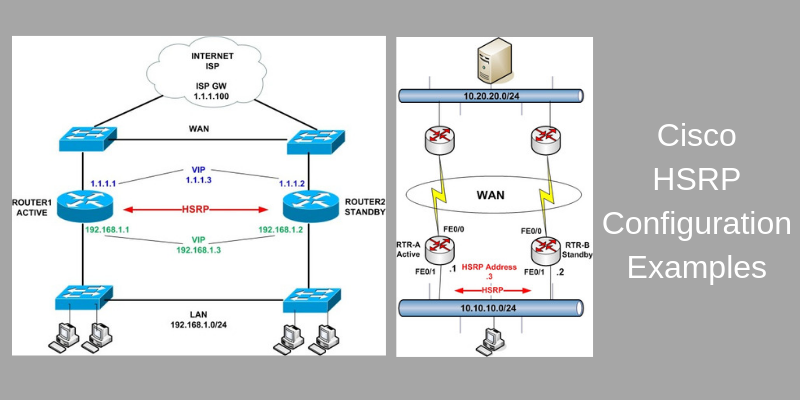
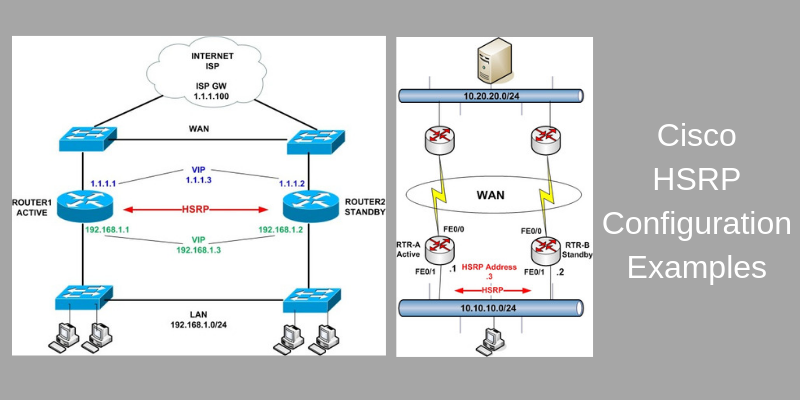
In einem lokalen Netzwerk (LAN) haben alle Hosts (PC, Server usw.) eine einzige Standard-Gateway-Adresse konfiguriert, mit der Pakete außerhalb des LAN weitergeleitet werden.
Wenn dieses einzelne Standardgateway ausfällt, ist keine Kommunikation außerhalb des LAN möglich. Mit HSRP können wir zwei Gateway-Router haben, einen aktiven und einen Standby-Router, die Ausfallsicherheit in Bezug auf die Standard-Gateway-Adresse bieten.
Bei Verwendung von HSRP haben die beiden Router eine physische IP-Adresse auf ihrer LAN-Schnittstelle konfiguriert, aber sie haben auch eine virtuelle (HSRP-Adresse), die als Standard-Gateway-Adresse für Hosts im LAN verwendet wird.
Unabhängig davon, welches Router-Gateway aktiv ist (entweder das primäre oder das sekundäre), bleibt die virtuelle HSRP-Adresse gleich.
In diesem Artikel werden wir zwei verschiedene Netzwerkszenarien diskutieren, in denen HSRP verwendet werden kann, um Redundanz zwischen zwei Pfaden von einem internen LAN-Netzwerk zur Außenwelt (WAN oder Internet) bereitzustellen.
HSRP-Szenario 1
Sehen wir uns unten ein Diagramm an, um den ersten Netzwerkbeispielfall zu erläutern:
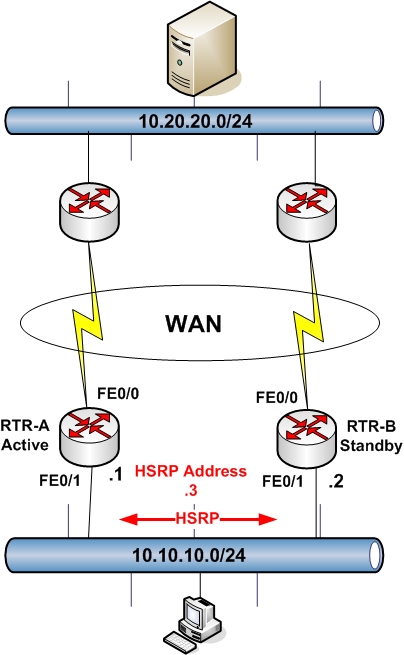
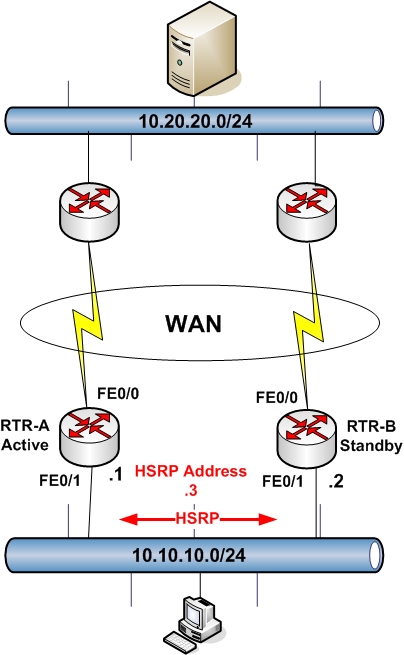
Zunächst muss HSRP zwischen Schnittstellen konfiguriert werden, zwischen denen eine Layer2-Konnektivität besteht. Aus dem obigen Diagramm wird HSRP zwischen den Schnittstellen FE0 / 1 auf den beiden LAN-Routern ausgeführt.
Schnittstelle FE0/1 auf RTR-A hat eine physische IP-Adresse 10.10.10.1 und Schnittstelle FE0/1 auf RTR-B hat eine physische IP-Adresse 10.10.10.2.
Auf beiden Routern wird auch eine HSRP-Adresse 10.10.10.3 konfiguriert. Diese Adresse dient als Standard-Gateway-Adresse für alle Hosts im LAN. RTR-A wird als aktiver HSRP-Router konfiguriert, indem eine höhere HSRP-Priorität festgelegt wird.
Mit HSRP können wir auch eine bestimmte Schnittstelle verfolgen. Dies bedeutet, dass HSRP ein Failover zum Standby-Router auslöst, wenn die verfolgte Schnittstelle des aktiven Routers ausfällt.
Sehen wir uns unten eine aktuelle Konfiguration an:
Konfiguration
Router RTR-A
RTR-A(config)# int fa0/1
RTR-A(config-if)# ip address 10.10.10.1 255.255.255.0
! aktivieren Sie die HSRP-Gruppe 1 und setzen Sie die virtuelle Adresse auf 10.10.10.3
RTR-A(config-if)# standby 1 ip 10.10.10.3
! preempt ermöglicht dem Router, der aktive Router zu werden, wenn seine Priorität höher ist
RTR-A(config-if)# standby 1 preempt
! erhöhen Sie die Priorität auf 110, um sie aktiv zu machen (Standardpriorität ist 100)
RTR-A(config-if)# standby 1 Priorität 110
! verfolgen Sie die WAN-Schnittstelle FE0/0
RTR-A(config-if)# standby 1 verfolgen Sie fa0/0
Router RTR-B
RTR-B(config)# int fa0/1
RTR-B(config-if)# IP-Adresse 10.10.10.2 255.255.255.0
! aktivieren Sie die HSRP-Gruppe 1 und setzen Sie die virtuelle Adresse auf 10.10.10.3
RTR-B(config-if)# standby 1 ip 10.10.10.3
! preempt ermöglicht dem Router, der aktive Router zu werden, wenn seine Priorität höher ist
RTR-B(config-if)# standby 1 preempt
! setzen Sie die Priorität auf 100, um es zum Standby-Router zu machen (dies ist der Standardwert)
RTR-B(config-if)# standby 1 Priorität 100
! verfolgen Sie die WAN-Schnittstelle FE0/0
RTR-B(config-if)# standby 1 verfolgen Sie fa0/0
Das war’s. Konfigurieren Sie nun eine Standard-Gateway-Adresse von 10.10.10.3 für Ihre LAN-Hosts.
HSRP-Szenario 2
Hier haben wir ein Netzwerk-Setup, das in Unternehmen sehr nützlich ist, um ISP-Redundanz bereitzustellen.
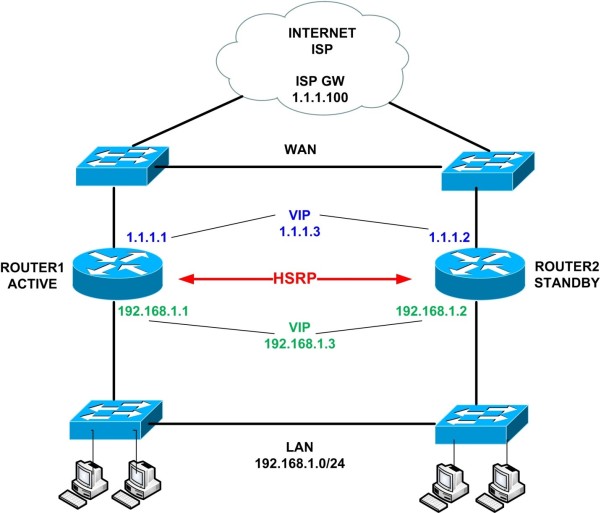
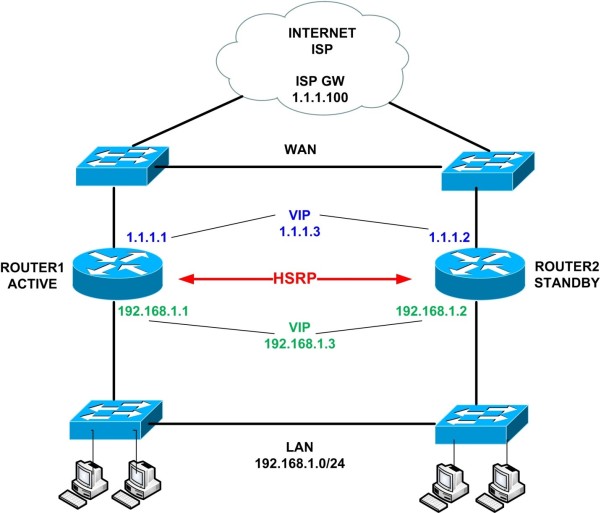
In unserem obigen Netzwerk konfigurieren wir HSRP sowohl auf der LAN- als auch auf der WAN-Schnittstelle der beiden Router. Denken Sie daran, dass HSRP funktioniert, Wir müssen Layer2-Konnektivität zwischen den Routern bereitstellen.
Die beiden Switches auf der LAN-Seite und die beiden Switches auf der WAN-Seite stellen die erforderliche L2-Konnektivität bereit, damit HSRP sowohl auf den LAN- als auch auf den WAN-Verbindungen ausgeführt werden kann.
Das obige Netzwerk kann in einem einzigen Gebäude / Rechenzentrum implementiert werden, kann aber auch in zwei separaten Gebäuden / Rechenzentren implementiert werden.
Wenn Sie die beiden LAN- und WAN-Switches erweitern und mit einem Netzwerkkabel (normalerweise Glasfaserkabel) verbinden, können Sie das Netzwerk problemlos in zwei verschiedenen Gebäuden oder Rechenzentren erweitern.
Durch die Konfiguration von HSRP auf der WAN-Seite können wir auch zwei Vorteile haben:
- Stellen Sie Redundanz auf den beiden ISP-Links bereit.
- Das Netzwerk stellt auf der WAN-Seite eine einzelne IP-Adresse bereit, damit wir eingehenden Datenverkehr konfigurieren können, um interne Server zu erreichen (z. B. durch Konfigurieren von statischem NAT).
Die Einschränkung des obigen ist jedoch, dass Sie nur einen ISP haben können, der eine Ethernet-Konnektivität für die WAN-Verbindungen bereitstellen muss.
Ein weiterer wichtiger Aspekt der Konfiguration, die wir implementieren werden, ist „Reachability Tracking“. HSRP unterstützt verschiedene arten von tracking, wie interface tracking, routing tabelle tracking, erreichbarkeit tracking etc.
In unserem Beispiel konfigurieren wir die Erreichbarkeitsverfolgung mithilfe von SLA. Dies bedeutet, dass, wenn eine Ziel-IP nicht mehr auf ICMP-Anforderungen reagiert, HSRP eine Failover-Bedingung auslöst und der Standby-Router den Datenverkehr übernimmt und weiterleitet.
Konfiguration
Hinweis: Es werden nur wichtige Befehle angezeigt
SCHRITT 1
Konfigurieren Sie zuerst den Tracking-Mechanismus auf dem aktiven Router.
Die folgenden Befehle konfigurieren eine Service Level Agreement (SLA) -Operation, die ICMP-Echopakete von der Quellschnittstelle Ethernet0 /0 (der WAN-Schnittstelle von ROUTER1) an die Ziel-IP 1.1.1.100 sendet.
Die Pakete werden kontinuierlich vom Router an die Ziel-IP gesendet, um die Erreichbarkeit des Ziels zu überprüfen. Dies überprüft im Wesentlichen, ob die WAN-Verbindung aktiv ist und der gesamte Pfad ebenfalls aktiv ist.
ROUTER1(Konfiguration)# IP-SLA 1
ROUTER1(Konfiguration-ip-sla)# icmp-echo 1.1.1.100 source-interface Ethernet0/0
ROUTER1(config-ip-sla) # ip sla schedule 1 life forever Startzeit jetzt
Als nächstes erstellen wir ein Tracking-Objekt und binden es an den obigen SLA-Mechanismus. Diese Tracking-Objektnummer (10) wird später in der HSRP-Konfiguration verwendet.
ROUTER1(config) # track 10 ip sla 1 Erreichbarkeit
STEP2
Nun konfigurieren wir IP-Adressen und HSRP auf den Routern.
ROUTER1
Zuerst aktivieren wir HSRP auf der WAN-Schnittstelle mit Virtual IP 1.1.1.3
ROUTER1(config)# Schnittstelle Ethernet 0/0
ROUTER1(config-if)# Beschreibung WAN-Schnittstelle
ROUTER1(config-if)# IP-Adresse 1.1.1.1 255.255.255.0
ROUTER1(config-if)# Standby 1 ip 1.1.1.3 <- HSRP-Gruppe 1 anlegen und virtuelle IP zuweisen 1.1.1.3
ROUTER1(config-if)# standby 1 Priorität 101 < – Weisen Sie Priorität über 100 zu, um den Router primär / aktiv zu machen
ROUTER1(config-if)# standby 1 preempt <- Macht den Router aktiv, wenn er eine höhere Priorität hat
ROUTER1(config-if)# standby 1 Track 10 Dekrement 5 < – Weisen Sie der HSRP-Gruppe das Tracking-Objekt 10 zu, wodurch der Prioritätswert um 5 ist nicht erreichbar.
Lassen Sie uns nun HSRP auch auf der LAN-Schnittstelle aktivieren und eine virtuelle IP 192.168.1 erstellen.3
ROUTER1(config)# Schnittstelle Ethernet 0/1
ROUTER1(config-if)# Beschreibung LAN-Schnittstelle
ROUTER1(config-if)# IP-Adresse 192.168.1.1 255.255.255.0
ROUTER1(config-if)# Standby 1 ip 192.168.1.3 <- HSRP-Gruppe 1 erstellen und weisen Sie die virtuelle IP 192.168.1 zu.3
ROUTER1(config-if)# standby 1 Priorität 101 < – Weisen Sie Priorität über 100 zu, um den Router primär / aktiv zu machen
ROUTER1(config-if)# standby 1 preempt <- Macht den Router aktiv, wenn er eine höhere Priorität hat
ROUTER1(config-if)# standby 1 Track 10 Dekrement 5 < – Weisen Sie der HSRP-Gruppe das Tracking-Objekt 10 zu, wodurch der Prioritätswert um 5 ist nicht erreichbar.
HINWEIS:
Das Tracking-Objekt 10 oben dekrementiert den Prioritätswert des Routers um 5 (nur wenn die verfolgte Ziel-IP 1.1.1.100 nicht erreichbar ist). Dies bedeutet, dass die Priorität 101-5 = 96 wird, was niedriger ist als die Standardpriorität von 100, die auf dem Standby-Router (ROUTER2) zugewiesen ist. Daher wird der Standby-Router aktiv.
ROUTER1(config) # ip route 0.0.0.0 0.0.0.0 1.1.1.100 < – Standard-Gateway-Route zum ISP
ROUTER2
Die Konfiguration ist ähnlich, aber wir müssen das Tracking auf diesem Router nicht konfigurieren.
ROUTER2(config)# Schnittstelle Ethernet 0/0
ROUTER2(config-if)# Beschreibung WAN-Schnittstelle
ROUTER2(config-if)# IP-Adresse 1.1.1.2 255.255.255.0
ROUTER2(config-if)# nein shut
ROUTER2(config-if)# standby 1 ip 1.1.1.3 <- Die HSRP-Gruppennummer (1) muss identisch sein mit ROUTER1
ROUTER2(config-if)# standby 1 preempt
ROUTER2(config)# Schnittstelle ethernet 0/1
ROUTER2(config-if)# Beschreibung LAN Schnittstelle
ROUTER2(config-if)# IP-Adresse 192.168.1.2 255.255.255.0
ROUTER2(config-if)# keine Verbindung
ROUTER2(config-if)# standby 1 ip 192.168.1.3
ROUTER2(config-if)# standby 1 preempt
ROUTER2(config) # IP-Route 0.0.0.0 0.0.0.0 1.1.1.100 < – Standard–Gateway-Route zum ISP
SCHRITT 3
Sehen wir uns nun einige Überprüfungsbefehle an:
Normalbetrieb
ROUTER1 # Standby anzeigen
Ethernet0 /0 – Gruppe 1
Status ist aktiv
2 Statusänderungen, letzte Statusänderung 00 :07:00
Virtuelle IP adresse ist 1.1.1.3
Aktive virtuelle MAC adresse ist 0000.0c07.ac01
Lokale virtuelle MAC adresse ist 0000.0c07.ac01 (v1 standard)
Hallo zeit 3 sec, halten zeit 10 sec
Nächste hallo gesendet in 1,184 sekunden
Preemption aktiviert
Aktive router ist lokal
Standby Router ist 1.1.1.2, priorität 100 (läuft in 10,048 sec)
Priorität 101 (konfiguriert 101)
Gruppe name ist „hsrp-Et0/0-1“ (standard)
Ethernet0/1–Gruppe 1
Zustand ist Aktive
5 zustand änderungen, letzten zustand ändern 00:02:32
Virtuelle IP adresse ist 192.168.1.3
Aktive virtuelle MAC adresse ist 0000.0c07.ac01
Lokale virtuelle MAC adresse ist 0000.0c07.ac01 (v1 standard)
Hallo zeit 3 sec, halten zeit 10 sec
Nächste hallo gesendet in 2,496 sekunden
Preemption aktiviert
Aktive router ist lokalen
Standby router ist 192.168.1.2, Priorität 100 (läuft in 9.728 sec)
Priorität 101 (konfiguriert 101)
Track objekt 10 zustand Up dekrement 5
Gruppe name ist „hsrp-Et0/1-1“ (standard)
ROUTER1 # zeigen track
Track 10
IP SLA 1 erreichbarkeit
Erreichbarkeit ist Up
Neueste betrieb rückkehr code: OK
Neueste RTT (millisecs) 1
Verfolgt von:
HSRP Ethernet0/0 1
HSRP Ethernet0/1 1
Failover–Fall
ROUTER1 # Standby anzeigen
Ethernet0 / 0 – Gruppe 1
Status ist Standby
4 Statusänderungen, letzte Statusänderung 00:01:39
Virtuelle IP-Adresse ist 1.1.1.3
Aktive virtuelle MAC-Adresse ist 0000.0c07.ac01
Lokale virtuelle MAC adresse ist 0000.0c07.ac01 (v1 standard)
Hallo zeit 3 sec, halten zeit 10 sec
Nächste hallo gesendet in 1,104 sekunden
Preemption aktiviert
Aktive router ist 1.1.1.2, priorität 100 (läuft in 10,848 sec)
Standby router ist 4460> Priorität 96 (konfiguriert 101)
Track objekt 10 zustand Unten dekrement 5
Gruppe name ist „hsrp-Et0/0-1“ (standard)
Ethernet0/1–Gruppe 1
Zustand ist Standby
7 zustand änderungen, letzten zustand ändern 00:06:08
Virtuelle IP adresse ist 192.168.1.3
Aktive virtuelle MAC-Adresse ist 0000.0c07.ac01
Lokale virtuelle MAC adresse ist 0000.0c07.ac01 (v1 standard)
Hallo zeit 3 sec, halten zeit 10 sec
Nächste hallo gesendet in 0,208 sekunden
Preemption aktiviert
Aktive router ist 192.168.1.2, priorität 100 (läuft in 8,176 sec)
Standby router ist lokalen
Priorität 96 (konfiguriert 101)
Track objekt 10 zustand Unten dekrement 5
Gruppe name ist „hsrp-Et0/1-1“ (standard)
ROUTER1 # zeigen track
Track 10
IP SLA 1 erreichbarkeit
Erreichbarkeit ist Unten
Neueste betrieb rückkehr code: Timeout
Verfolgt durch:
HSRP Ethernet0/0 1
HSRP Ethernet0/1 1